 |
 |
|
|
Accueil Technopédagogie / Professeurs / Applications pédagogiques / Tutoriel: WSS  GÉRER LES UTILISATEURS POUR UNE SECTION (COMPOSANTS) DU SITE
GÉRER LES UTILISATEURS POUR UNE SECTION (COMPOSANTS) DU SITE
Vous pouvez définir un accès spécifique pour chaque section (composant). Pour ce faire, cliquez sur le titre de la section (Documents partagés dans cet exemple). 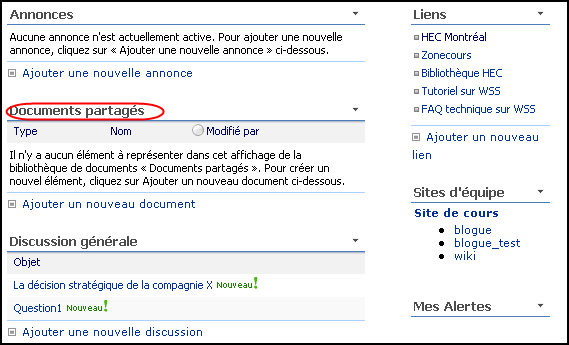 Dans le menu en haut de la page, choisissez l'option «Paramètres». Dans le menu déroulant qui apparaît, cliquez sur «Paramètres- Bibliothèque de documents». 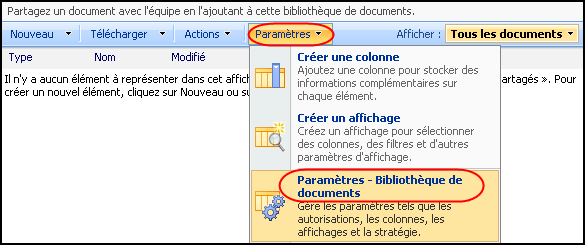 Dans le menu «Autorisations et gestion», cliquez sur «Autorisations pour: bibliothèque de documents». 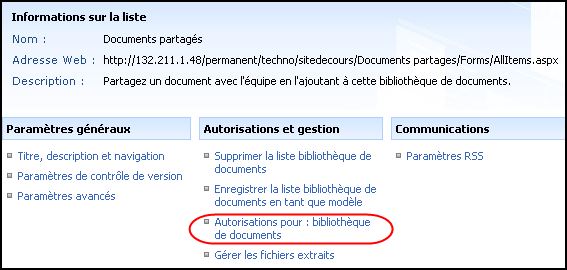 Cette interface vous permet de visualiser les utilisateurs actuels qui ont accès à cette section ainsi que leur niveau de droits. Par défaut, ces autorisations sont celles du site parent. 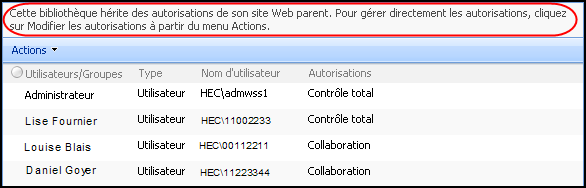 Afin de changer les permissions des utilisateurs spécifiquement pour cette section (webpart) cliquez sur «Actions» et dans le menu déroulant qui apparaît, choisissez l'option «Modifier les autorisations». 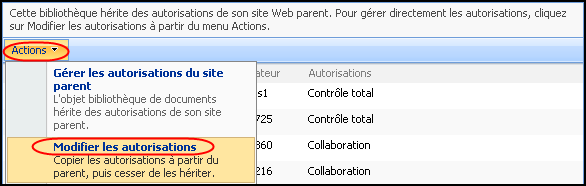 Dans la fenêtre qui apparaît, cliquez sur le bouton «OK»..  Cochez le nom de(s) utilisateur(s) dont vous souhaitez modifier les autorisations dans cette section. 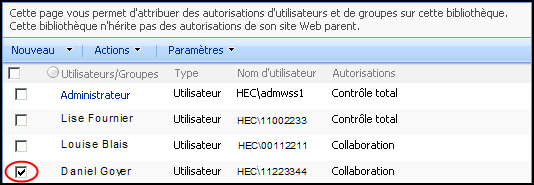 Dans le menu en haut, cliquez sur «Actions» et dans le menu déroulant, choisissez «Modifier les autorisations des utilisateurs». 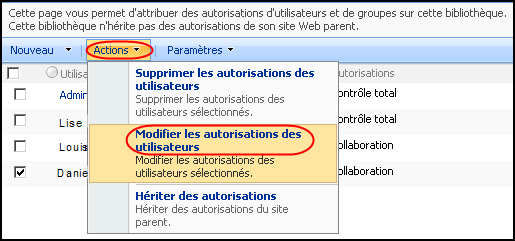 Vous pouvez maintenant sélectionner le niveau de droits que vous désirez donner à cet (ces) utilisateur(s). Une fois que c'est fait, cliquez sur le bouton «OK». 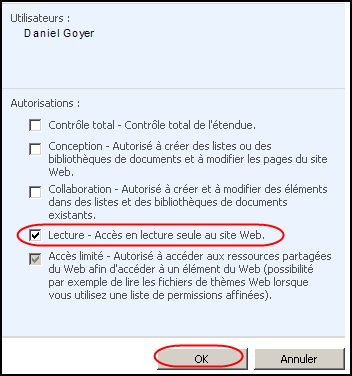 Retour à la section administration de WSS |
|
Dernière mise à jour : 30 juillet 2007 Technopédagogie, gti.techno@hec.ca © HEC Montréal, 2006. Tous droits réservés. |
HEC Montréal |
||